6à°) Vous avez ici accès à une interface
Celle-ci vous permettra d’indiquez les paramètres de votre réseau.
Pour plus de simplicité, j’ai utilisé une affectation IP manuelle.
ATTENTION : veiller à bien configurer votre masque sous-réseau (ici appelé Subnet)
de la même manière que dans le réseau déjà établi.
7à°) Vous accéderez à un menu de confirmation, vérifier vos paramètres et cliquez ensuite sur next.
ETAPE DE REGLAGE DES PARAMETRES
En ayant cliqué sur next lors de l’étape précédente, une page internet s’est automatiquement ouverte.
1à°) Entrez-y le nom d’utilisateur par défaut, admin et le password, 1234
2à°) Vous accédez alors à l’interface de réglage de votre HWUR54G
Onglet SETUP
3à°) SSID of original AP : à« entrer le nom de votre routeur wifi »
Channel : à« entrer le nà° du canal sur lequel fonctionne votre réseau wifi »
Ceci est extrêmement important, si vous indiquez des paramètres erronés, votre répéteur ne fonctionnera pas.
SSID of extender : à« entrez-y le nom que vous souhaitez pour votre extender. »
Broacast SSID : lors d’une recherche des réseaux sans fil disponibles via Windows :
en ENABLE : votre périphérique apparaîtra,
en DISABLE : votre périphérique sera masqué.
4à°) Menu sécurité
WEP
Je recommande d’utiliser une clé WEP afin de déjà sécuriser un minimum votre réseau sans fil. Les données transmises seront ainsi cryptées. Seule la personne possédant la clé pourra se connecter à votre réseau.
FILTRAGE MAC
Je conseille évidemment d’utiliser ce dernier, c’est une des solutions les plus efficaces pour maintenir à l’écart de votre réseau sans fil les ordinateurs extérieurs à votre entourage.
Pour rappel, l’adresse MAC est une adresse unique que votre carte réseau possède (adresse hardware).
Filtrer de cette manière repoussera beaucoup plus loin les personnes souhaitant pénétrer illégalement dans votre réseau.
à












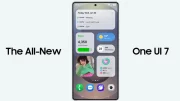













Soyez le premier à laisser un commentaire commenter "Test de l'Extender Wi-Fi de Hawking Technology"